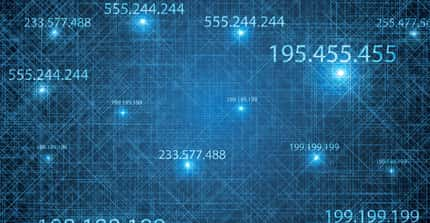Pour exécuter certains programmes gourmands en ressources (en particulier les logiciels de créativité et les jeux vidéo), il est nécessaire de disposer d’une configuration matérielle minimale. Pour savoir si votre ordinateur respecte ces critères ou pour connaître quels composants acheter dans le cadre d’une mise à niveau matérielle, HWiNFO est une référence. Il permet d’éditer rapidement un rapport complet du système.
au sommaire
- À lire aussi
Vous souhaitez ajouter de la mémoire vive ou changer de disque dur dans votre ordinateur ? Avant de comparer les produits existants, il faut savoir quels sont ceux qui sont compatibles avec votre matériel. Grâce à HWiNFO, vous pouvez connaître précisément les types de ports présents sur la carte mère, les emplacements disponibles et les périphériques déjà installés. Le logiciel génère un rapport complet qui évite d'avoir besoin de démonter son ordinateur pour connaître les références des composants en place.
Au démarrage du logiciel, HWiNFO propose de n'exécuter que la partie capteurscapteurs (Sensors) ou la partie résumé (Summary), ainsi que d'affiner les réglages dans « Settings ». Ces choix n'ont pas d'importance pour la suite du tutoriel, nous vous suggérons de cliquer directement sur « Run » en laissant les paramètres par défaut.
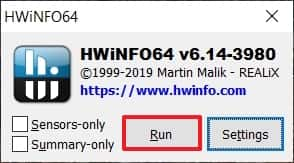
HWiNFO charge les informations sur le système en un court instant et permet d'y accéder, par catégorie. Vous pouvez alors consulter les données sur les composants de l'ordinateur. Le logiciel permet de générer automatiquement un rapport complet du poste informatique. Pour cela, cliquez sur « Save Report ».
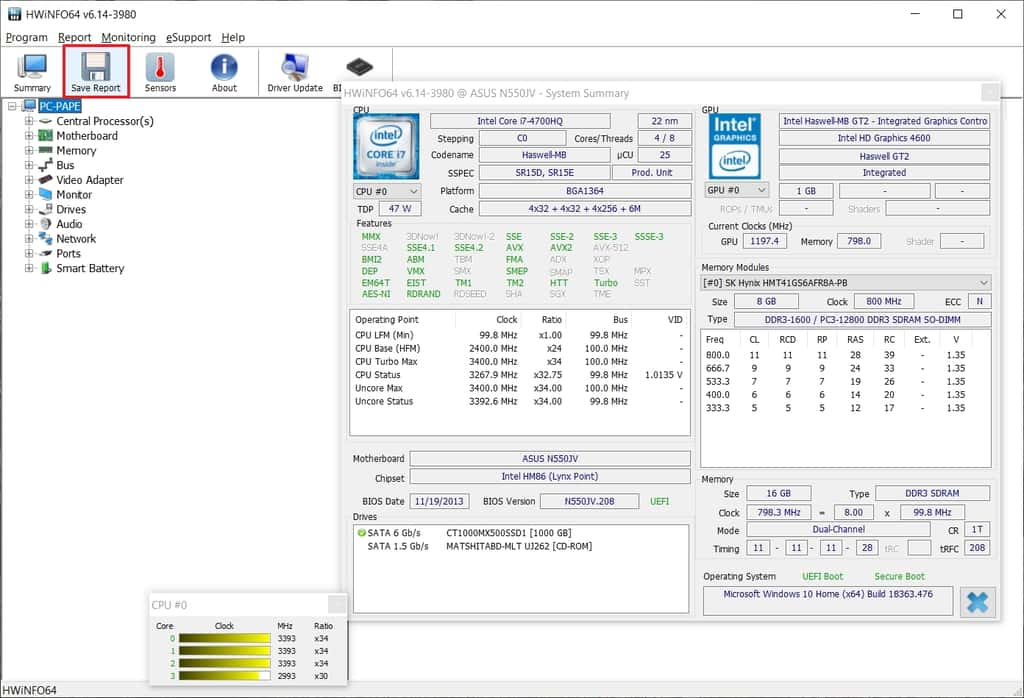
Une fenêtrefenêtre vous invite à choisir le type de rapport et la destination. Vous pouvez laisser le format HTML proposé par défaut. Il permettra de lire le document depuis n'importe quel navigateurnavigateur InternetInternet. Cliquez sur « Browse » et définissez le nom du fichier et le répertoire d'enregistrement. Validez à l'aide de « Suivant ».
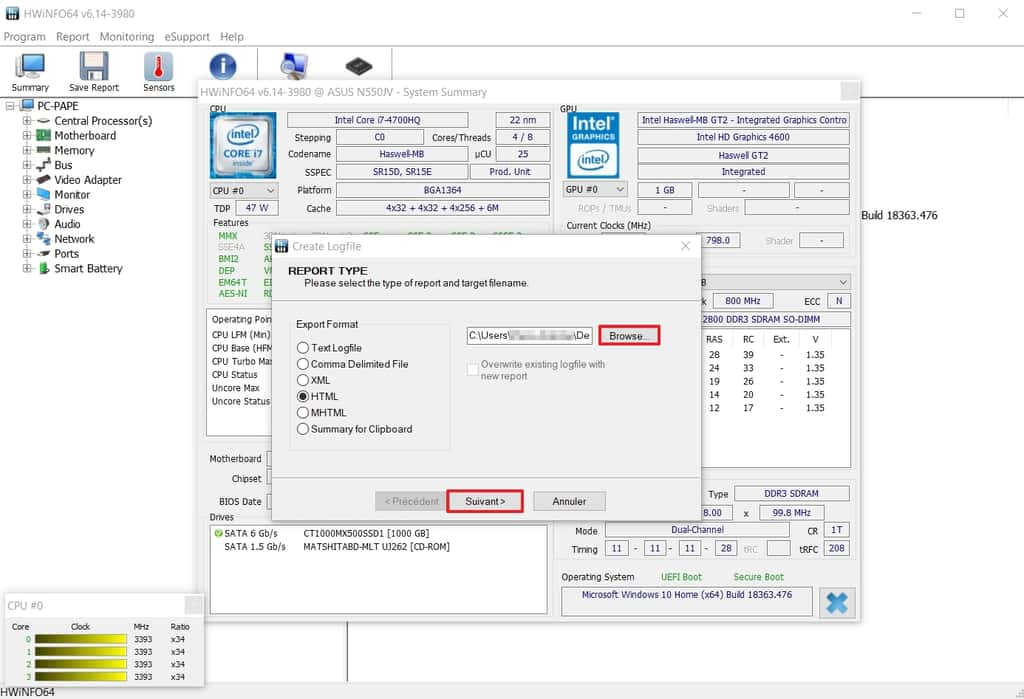
Vous pouvez ensuite choisir de créer un rapport intégral de l’ordinateur, comme dans le cas présenté, où tous les éléments sont cochés. Si vous savez précisément quel composant vous intéresse, vous pouvez générer un document ne concernant que celui-ci. Cliquez sur « Terminer » pour générer le fichier.
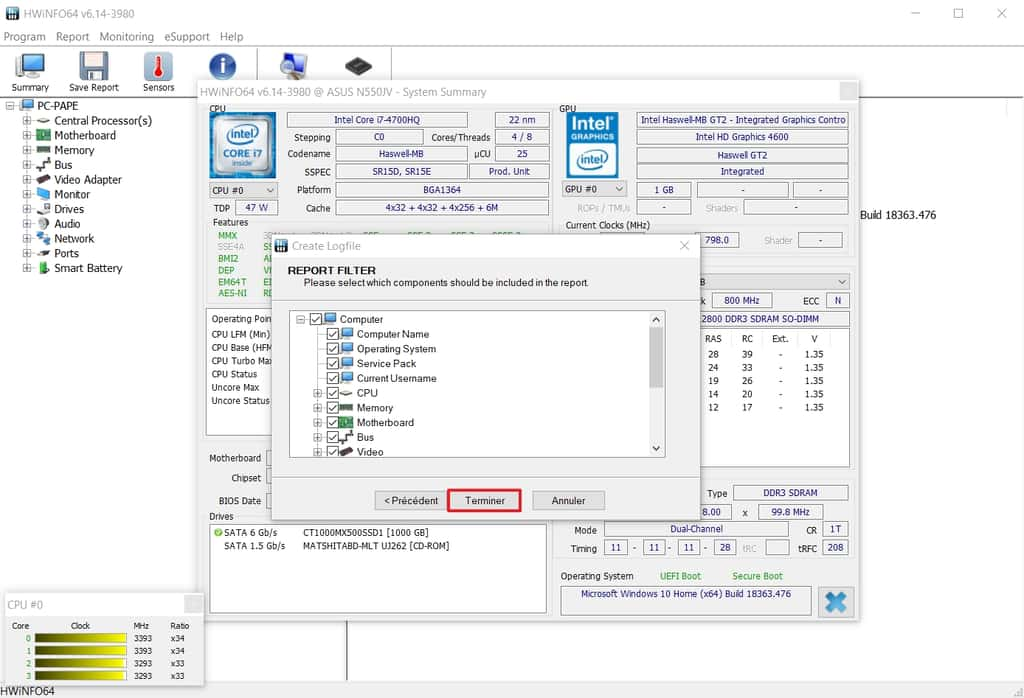
En ouvrant le rapport généré par HWiNFO, on découvre un document détaillant les caractéristiques techniques de tous les composants de l'ordinateur. Si vous souhaitez ajouter de la mémoire vivemémoire vive à votre poste informatique, vérifiez la capacité maximale permise par la carte mèrecarte mère. Pour cela, visitez le paragraphe « Memory Device » de la carte mère (Motherboard, en anglais).
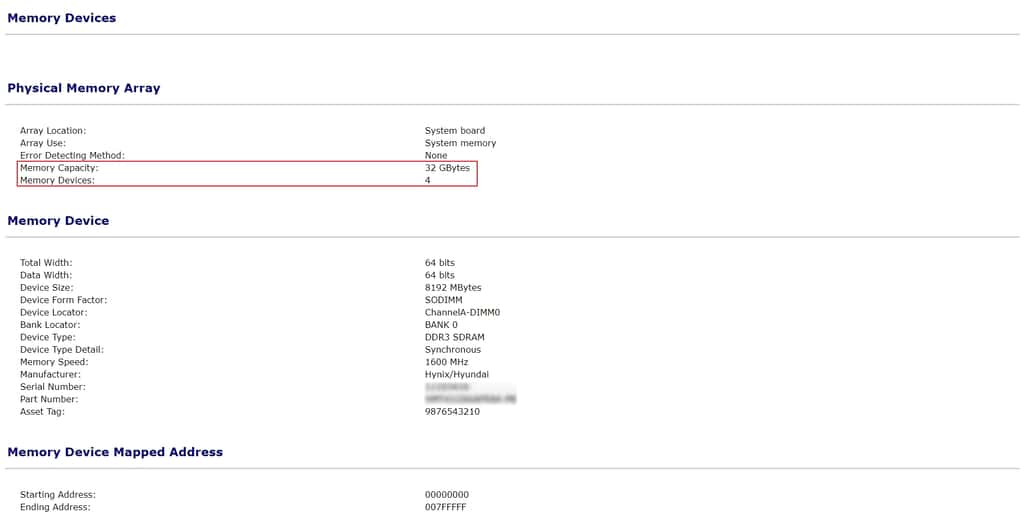
HWiNFO a détecté que la capacité mémoire maximale est de 32 Go, répartie en 4 barrettes. Pour avoir des informations plus précises sur la mémoire déjà utilisée, rendez-vous dans le paragraphe « Memory ». Les informations générales indiquent la mémoire totale disponible, qui est de 16 Go dans notre cas. Plus bas dans le rapport, on découvre que les deux barrettes présentes sont de 8Go et de type DDR3-1600 PC3-12800.
Grâce à ces informations, on peut acheter et monter des barrettes de RAM de même type en s'assurant une parfaite compatibilitécompatibilité.
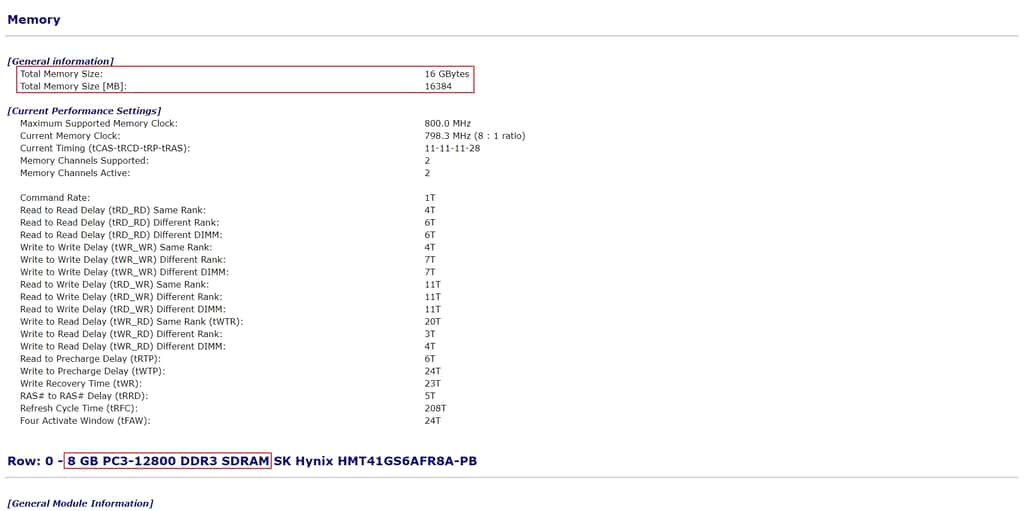
L'exemple présenté concerne la mémoire vive, mais HWiNFO est complet et son rapport permet aussi de connaître quel type de port est disponible pour remplacer ou ajouter un disque dur, une carte graphique ou tout autre composant.
Pour en savoir plus sur les composants de votre ordinateur et suivre en temps réel la tension, la fréquence et la température de ces éléments, consultez notre sélection des meilleurs logiciels de diagnostic système pour Windows.
Comparatif carte mère
Ce qu’il faut
retenir
- Le rapport de HWiNFO peut être compliqué à comprendre pour des débutants en informatique. Si vous souhaitez des conseils pour mettre à niveau votre machine, présentez-le à un technicien qui disposera alors de toutes les informations nécessaires pour vous proposer du matériel compatible.